Aktualisiert June 2024 : Beenden Sie diese Fehlermeldungen und beschleunigen Sie Ihr Computersystem mit unserem Optimierungstool. Laden Sie es über diesen Link hier herunter.
- Laden Sie das Reparaturprogramm hier herunter und installieren Sie es.
- Lassen Sie es Ihren Computer scannen.
- Das Tool wird dann Ihren Computer reparieren.
(2)
Lassen Sie uns sehen, wie Sie Eigenschaften, persönliche Informationen und Metadaten aus Dateien, Dokumenten, Bildern, Fotos, Bildern und PDF in Windows 10/8/7.
entfernen können.
Eigenschaften und persönliche Daten entfernen
Klicken Sie mit der rechten Maustaste auf die Datei, deren Eigenschaften und Informationen Sie entfernen möchten, und wählen Sie Eigenschaften
.

Klicken Sie auf die Registerkarte Details und dann auf die Schaltfläche .
Eigenschaften und persönliche Daten entfernen
Link. Das folgende Feld Remove Properties wird geöffnet
.
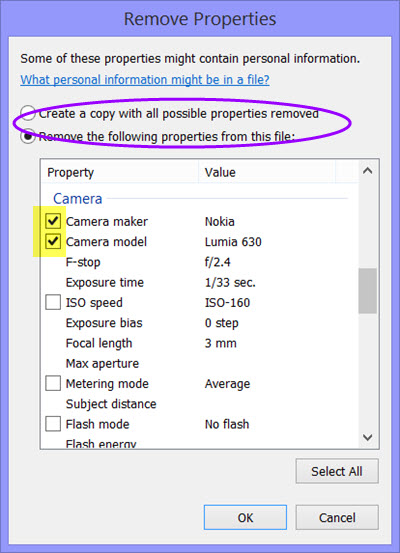
Wenn Sie letzteres gewählt haben, können Sie die Kontrollkästchen aktivieren, um die Eigenschaft zu entfernen
.
Sie werden feststellen, dass nicht alle Dateitypen unterstützen, dass alle ihre Eigenschaften entfernt werden. Möglicherweise können Sie keine entfernen.
In
Windows 10/8.1
können Sie auch Eigenschaften entfernen, wenn Sie einen Ordner öffnen und die Datei auswählen. Aus dem Ribbon > Properties können Sie auf die Schaltfläche klicken.
Eigenschaften entfernen
Option.
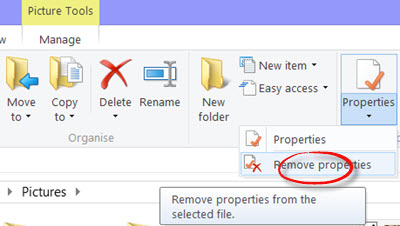
(2)
Entfernen Sie Immobilien und persönliche Informationen, die nicht funktionieren
Wir empfehlen die Verwendung dieses Tools bei verschiedenen PC-Problemen.
Dieses Tool behebt häufige Computerfehler, schützt Sie vor Dateiverlust, Malware, Hardwareausfällen und optimiert Ihren PC für maximale Leistung. Beheben Sie PC-Probleme schnell und verhindern Sie, dass andere mit dieser Software arbeiten:
- Download dieses PC-Reparatur-Tool .
- Klicken Sie auf Scan starten, um Windows-Probleme zu finden, die PC-Probleme verursachen könnten.
- Klicken Sie auf Alle reparieren, um alle Probleme zu beheben.
Wenn diese Funktion für Sie nicht funktioniert oder Sie eine Berechtigung zum Ausführen dieser Aktionsmeldung erhalten, stellen Sie sicher, dass Sie als Administrator angemeldet sind. Du kannst zusätzlich die Datei in Besitz nehmen und den Versuch wiederholen. Mit unserer Freeware Ultimate Windows Tweaker können Sie sogar Windows 8.1 ganz einfach die Übernahme von Dateien und Ordnern hinzufügen. Das wird es dir leicht machen, die Verantwortung zu übernehmen.
ExifTool ist eine gute Freeware, mit der Sie Metainformationen lesen, schreiben und bearbeiten können .
EMPFOHLEN: Klicken Sie hier, um Windows-Fehler zu beheben und die Systemleistung zu optimieren
